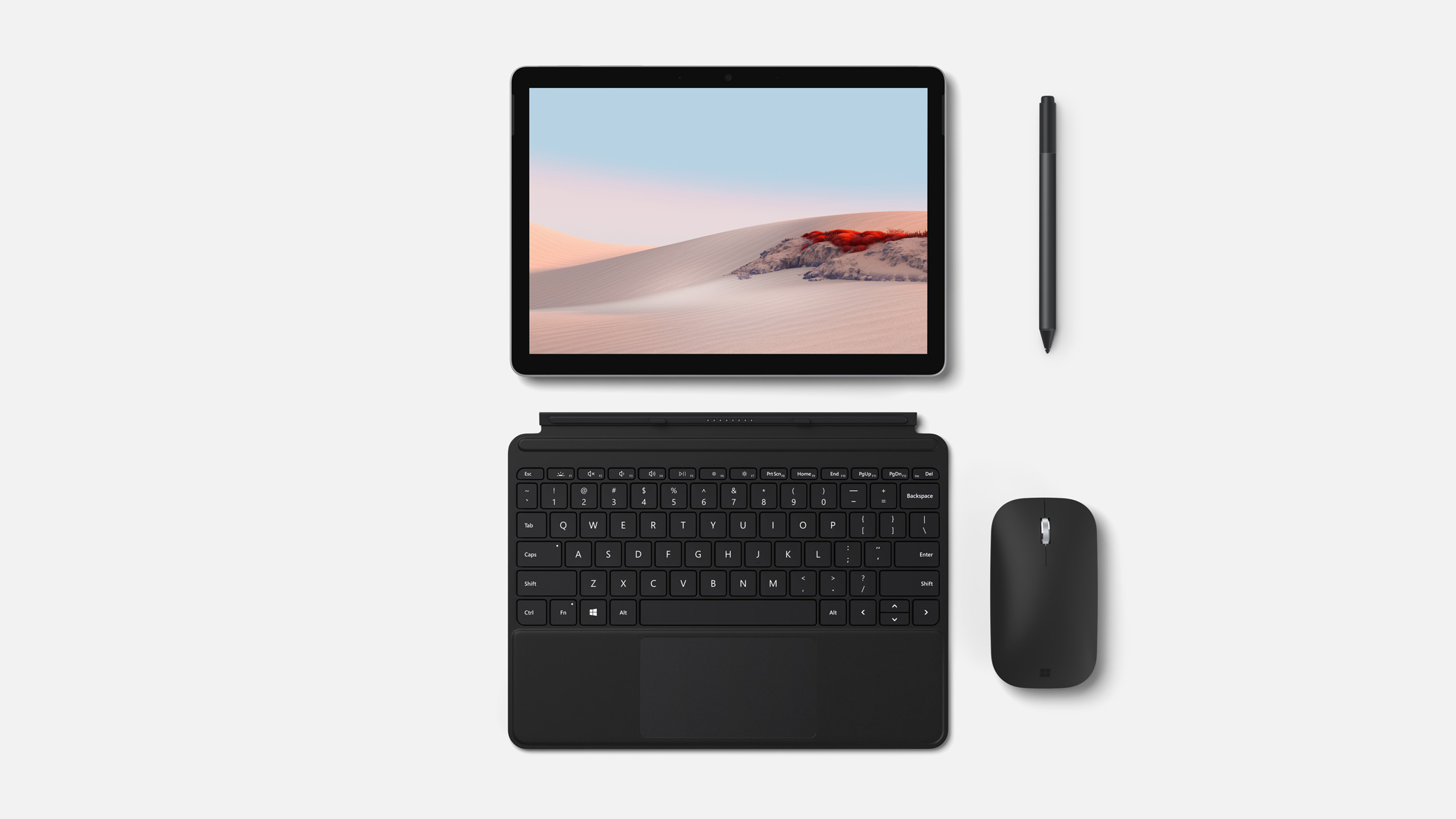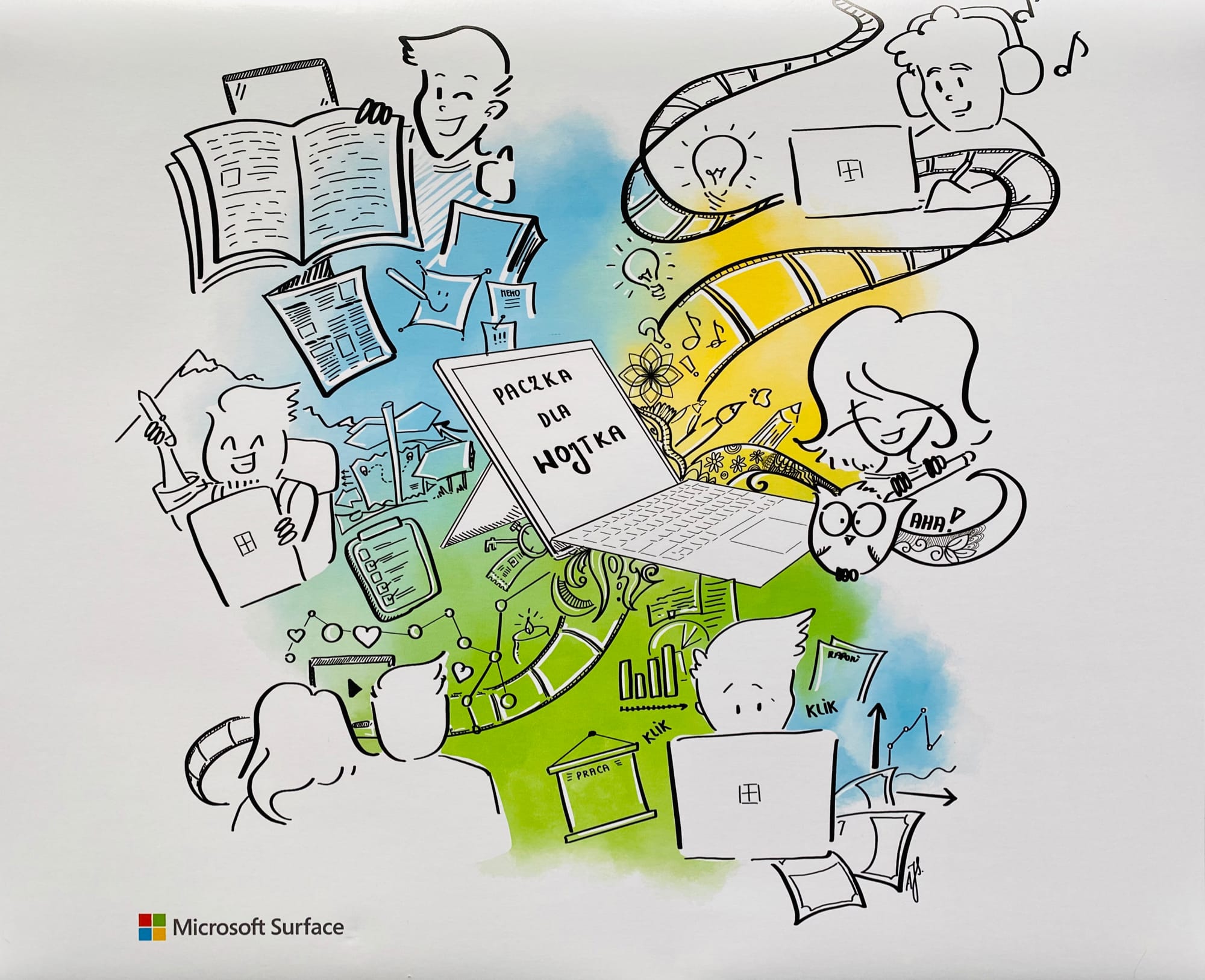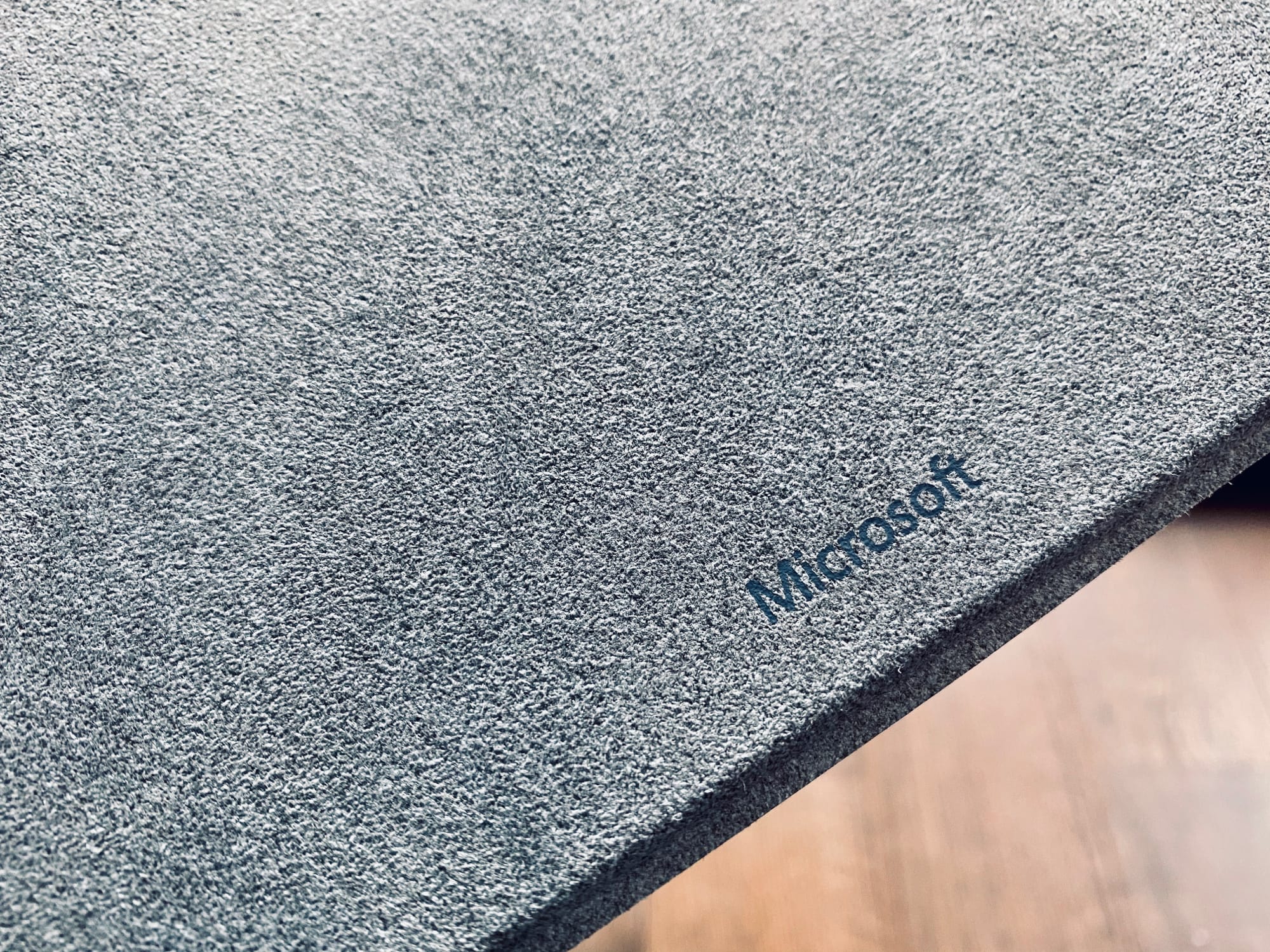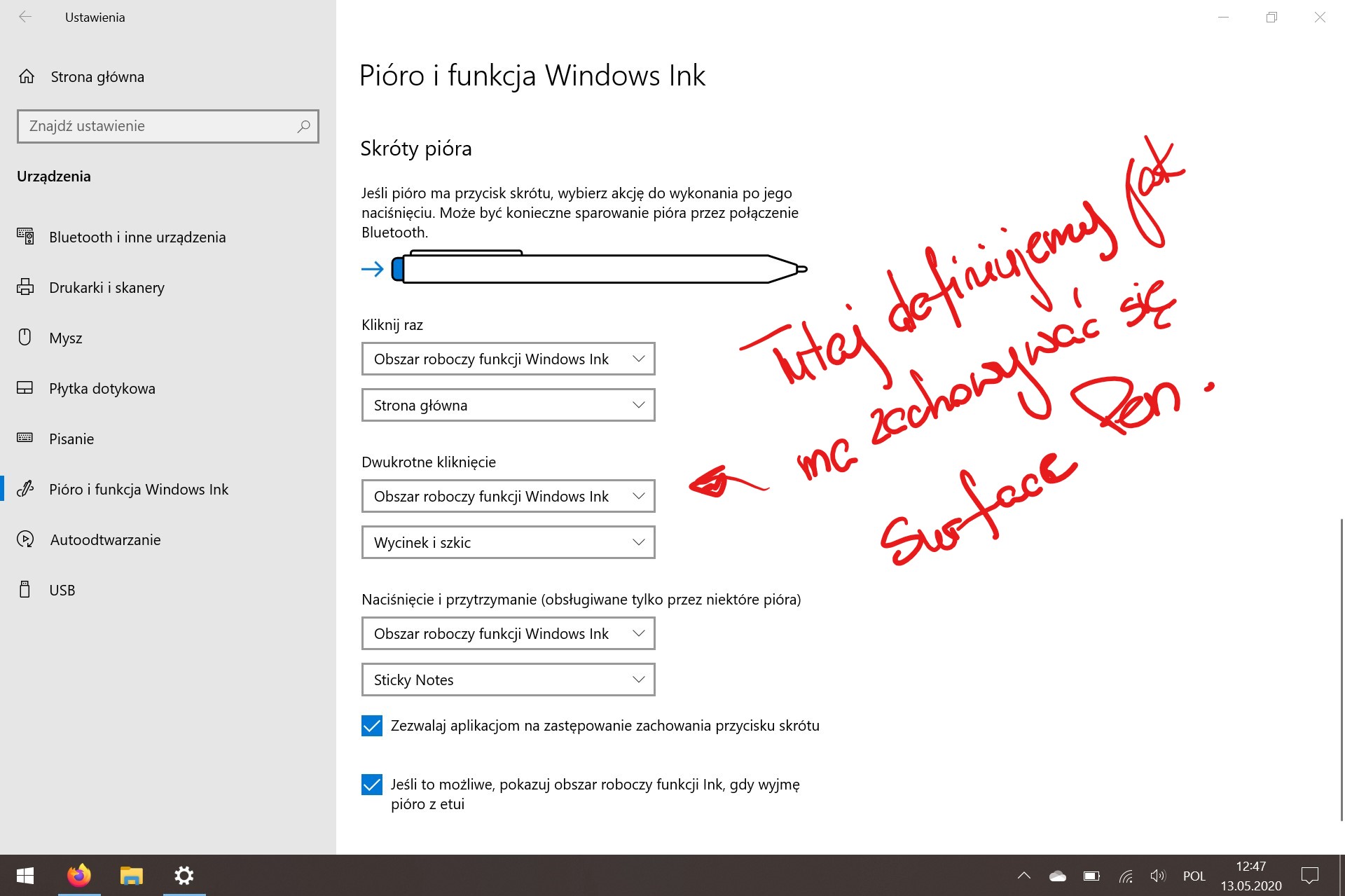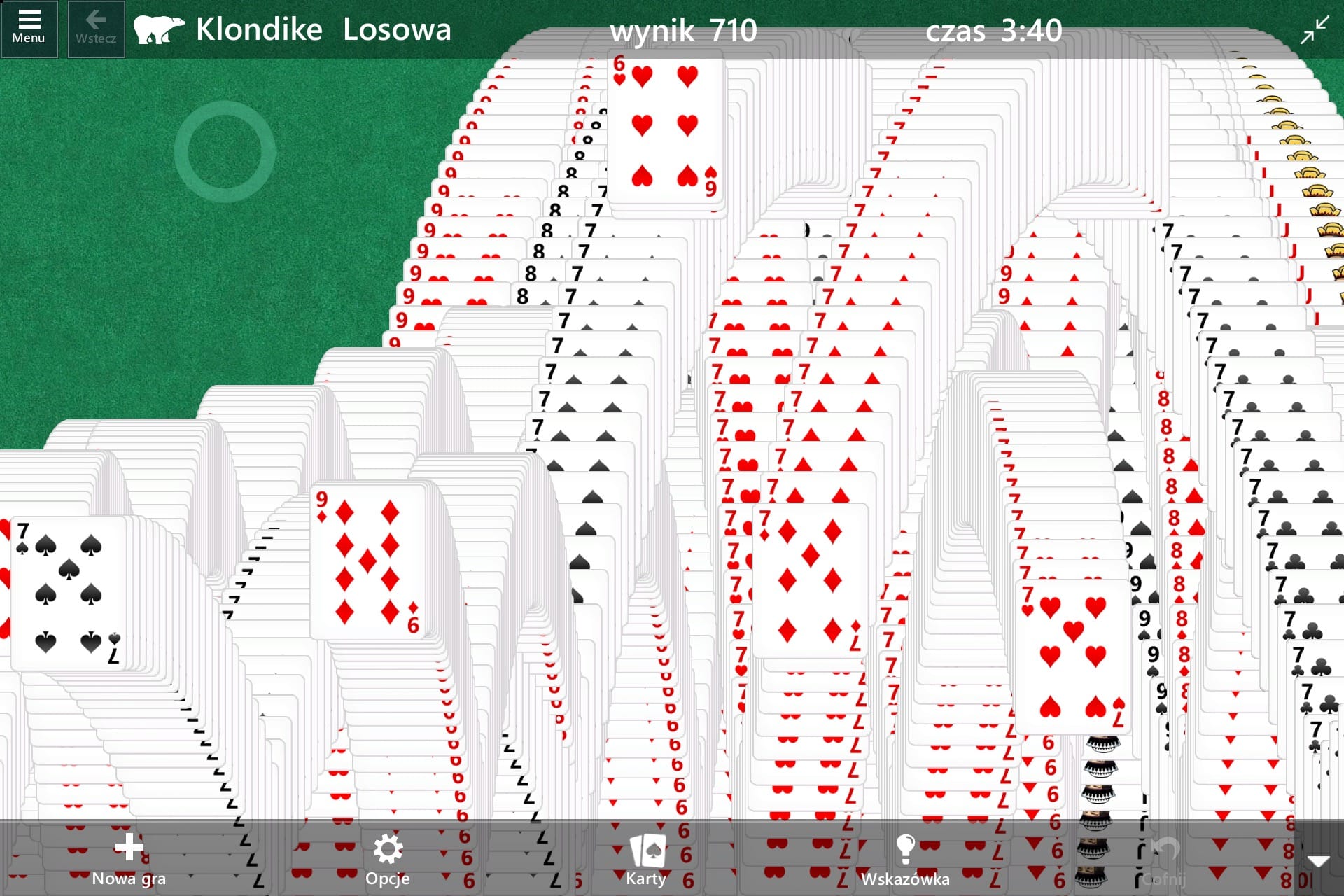Recenzja Microsoft Surface Go 2
Microsoft niedawno zaprezentował drugą generację Surface Go – małego komputero-tabletu, który promuje jako drugi komputer w domu. Spójrzmy zatem, do czego się nadaje, a do czego nie.
Ten artykuł pochodzi z archiwalnego iMagazine 6/2020
Specyfikacja
Surface Go 2 dostępny jest w kilku wersjach. Dostępne procesory to Pentium Gold 4425Y z HD Graphics 615 lub Core m3 8100Y z tym samym GPU. Można też wybrać 4 GB lub 8 GB RAM oraz pamięć flash w postaci 64 GB eMMC (odradzam – to powolna pamięć) lub NVMe SSD w wersji 128 GB lub 256 GB. Core m3 można dodatkowo wyposażyć w LTE, a komputer można rozszerzyć o dodatkowy 1 TB przestrzeni za pomocą karty microSDXC.
Opcjonalne akcesoria obejmują klawiaturę z touchpadem (Surface Go Type Cover), opcjonalnie pokrytą alcantarą, myszkę i piórko (Pen).
Do testów otrzymałem model z wolniejszym procesorem, 8 GB RAM i 128 GB SSD, który kosztuje 2699 PLN bez akcesoriów. Klawiaturę można kupić w cenie 449 PLN lub 599 PLN (z alcantarą), a Microsoft Pen kosztuje dodatkowe 499,90 PLN. Suma oscyluje więc w rejonie 3700 PLN za komplet.
Najtańsza konfiguracja zaczyna się od 1999 PLN (tej nie polecam, ze względu na eMMC). Najtańsza wersja z Core m3 kosztuje natomiast 3099 PLN (8 GB RAM i 128 GB SSD) lub 3599 PLN (8 GB RAM, 128 GB SSD i LTE). Osobiście wybrałbym dla siebie model najdroższy, właśnie ze względu na wbudowany dostęp do internetu, co tak bardzo uprasza życie.
Pierwsze wrażenia
Jeśli nie otwieraliście jeszcze produktu z rodziny Surface, ale wiecie, jak pakowane są MacBooki czy iPady, to będziecie się czuli jak u siebie w domu. Po podniesieniu pokrywy oczom naszym ukazuje się tablet, a pod nim znajduje się ładowarka i inne akcesoria. Zaskoczył mnie kształt dołączonej ładowarki, która żywo przypomina iPadową, z tą różnicą, że na końcu, zamiast USB-C, mamy magnetyczne złącze, które nadal uważam za znacznie lepsze rozwiązanie niż wtykanie kabla do portu.
Samo Surface Go 2, od strony hardware’owej, zrobiło na mnie bardzo pozytywne wrażenie – jest świetnie wykonane i wyglądem przypomina coś pomiędzy iPadem 10,2″ a iPadem Pro 11″. Ma równe ramki wokół ekranu, choć nadal chciałbym, aby były cieńsze (ale to miałoby wpływ na cenę urządzenia – model testowany kosztuje 2799 PLN, a najdroższy, wyposażony w Core m3, 3099 PLN za model z Wi-Fi lub 3599 PLN w wersji z LTE). Sama część tabletowa jest też grubsza niż iPad, ale nie jest to na tyle gruba konstrukcja, aby odstraszała lub była niewygodna z jakiegoś powodu.
Samo urządzenie jest minimalistyczne. Ma dwa przyciski – włącz/wyłącz i rocker do regulacji poziomu głośności – oraz trzy porty: minijack, magnetyczny oraz jedno USB-C.
Pisząc te słowa, czuję się zupełnie, jakbym siedział przed mniejszą i tańszą wersją Surface Pro, czyli już jest dobrze. Tak, chciałbym, aby klawiatura była pełnowymiarowa, co pozwoliłoby mi pisać z pełną prędkością, ale nie ma tragedii – mój pierwszy test pisania wykazał wynik 86 słów na minutę, czyli zaledwie 10 słów mniej niż moja typowa średnia.
Signature Go Type Cover
Jak część z Was wie, klawiatura to dla mnie najważniejsze narzędzie do wprowadzania danych do komputera. Jednocześnie nie jestem fanem klawiatur pozbawionych touchpadów i dlatego nie lubiłem faktu, że Smart Keyboard dla iPadów przez lata były pozbawione tego narzędzia. Wymagało do sięgania do ekranu dla wielu czynności i zmieniło się to dopiero w tym roku, za sprawą Magic Keyboard dla iPada Pro, kosztującej 1499 PLN. Dla kontrastu: klawiatura dla Surface Go 2, kosztuje 599 PLN i pomimo że to nadal nie jest tanie akcesorium, to jest to cena w pełni akceptowalna.
Sama klawiatura jest znakomita pod palcami, pomimo swoich mniejszych od standardu rozmiarów, ale to zrozumiałe – musi zmieścić się pod ekranem 10,5″, ponieważ pełni też funkcję ochraniacza ekranu. Całość pokryta jest alcantarą, teraz dodatkowo powlekaną substancją chroniącą materiał przed zanieczyszczeniem, co jest bardzo przyjemne w dotyku. Same klawisze mają przyjemny skok i sprawiają bardzo dobre wrażenie – nie mam wątpliwości, czy nacisnąłem przycisk, czy nie. Touchpad jest niewielki, ale spełnia swoje zadanie, chociaż tylko jego dolna część jest klikalna – tutaj brakuje mi możliwości naciśnięcia go na całej powierzchni. Można za to włączyć funkcję tap-to-click, więc pojedyncze pacnięcie rejestrowane jest jako klik – znacie to z Maców.
Od lat narzeka się na touchpady Windowsowe i nadal nie są one klasy Apple’owej, ale ten w tej klawiaturze sprawuje się na tyle dobrze, że kompletnie mnie nie irytuje i nie sądzę, aby zaczął w przyszłości. Precyzja jest więcej niż wystarczająca w codziennych zadaniach i być może gorzej będzie w narzędziach wymagających większej precyzji, ale to komputer, który nie jest do ciężkich zadań przeznaczony, co nie oznacza, że ich nie potrafi wykonać.
Rodzinny iPad
Windows Hello to technologia zabezpieczająca Windows 10, w której zawarte są specyfikacje dla czytników linii papilarnych i kamer z rzutnikami podczerwieni. Pojawiła się wcześniej niż Face ID Apple’a i jest obecna w większości (jeśli nie wszystkich) produktach z rodziny Surface. To oznacza, że nie muszę się logować za pomocą hasła lub odcisku palca – wystarczy, że kamera zobaczy moją twarz.
Windows 10, podobnie jak macOS, wspiera (od lat) konta dla wielu użytkowników w ramach jednego komputera – zakładam, że to nie jest dla Was nowość. To oznacza, że jeśli ja podniosę Surface Go 2 i spojrzę na jego ekran, to komputer załaduje moje konto, a jeśli zrobi to moja żona, to zostanie zalogowana na swoje.
iPadOS nadal nie wspiera wielu kont dla użytkowników i tym samym taki iPad 10,2″ średnio dobrze nadaje się jako komputer kanapowy dla członków rodziny. Polityka Apple obecnie wymusza na użytkownikach konieczność kupienia wielu urządzeń, jeśli chcemy z nich korzystać w taki sposób, że każdy jest zalogowany do własnego maila, ma swoje bookmarki, swoje aplikacje, swoje konta, np. Instagramowe itd. Jest to kłopotliwe i to dlatego u nas każdy ma własnego iPada.
Surface Go 2 jest jednak pełnoprawnym komputerem z Windows 10 i kontami użytkowników, pomimo jego małych rozmiarów, co oznacza, że można po prostu kupić jedno urządzenie do salonu, rzucić je na ławę i tylko od czasu do czasu podłączać do ładowania, aby nie zostawić kogoś na lodzie.
Szczerze mówiąc, nadal ciężko mi uwierzyć, że po 10 latach od debiutu iPada i iOS-a (dzisiaj nazwanego iPadOS), nadal nie ma tej funkcji, która jest podstawą systemów operacyjnych od dekad.
Wbudowany stojak
Mój iPad służy głównie do konsumpcji treści oraz organizowania ich tak, aby móc rozpocząć dzień pracy przed klawiaturą MacBooka Pro lub NLEstation 2020. Tak, można do niego podpiąć zewnętrzną klawiaturę i od niedawna nawet wspiera trackpady, ale sam iPadOS działa w taki sposób, który zupełnie nie pasuje do tego, co na nim robię. Jako przykład, jak piszę newsa na jakiś temat, to muszę pobrać zdjęcia, zapisać je gdzieś za pomocą Share Sheet, otworzyć je w Affinity Photo i przygotować je tak, aby dobrze wyglądały na stronie iMagazine. Czasami jest to kilkanaście lub kilkadziesiąt zdjęć. iPadOS powoduje, że taka operacja zajmuje mi do 5 razy dłużej niż pod macOS. Windows 10 jednak umożliwia mi w zasadzie taki sam workflow – tak, software jest inny, ale generalnie cała operacja pozostaje bez zmian. Skoro iPada nie wykorzystuję ambitniej, bo jest to zbyt czasochłonne, to korzystam z gołego urządzenia. Mam w pogotowiu Smart Cover, który się magnetycznie doczepia do urządzenia i oferuje funkcję stojaka (tylko jeden kąt), dzięki czemu mogę postawić go np. na stole, aby obejrzeć wideo, ale przeważnie zakładam go tylko, jeśli zabieram iPada z domu.
Surface Go 2, podobnie jak Surface Pro i inne urządzenia w podobnym form factor, ma stojak wbudowany w swoją magnesową obudowę, co z kolei oznacza, że gdy korzystam z niego do czytania RSS-ów, to mi nie przeszkadza, a gdy potrzebuję go gdzieś postawić, to nie muszę sięgać po akcesoria, tylko w sekundę wysuwam wbudowany stojak, ustawiam go pod takim kątem, jaki mnie interesuje (można go ustawić prawie płasko, np. do rysowania lub prawie pionowo – zakres regulacji jest płynny) i kontynuuję to, co robię.
Tak, być może ten stojak powoduje, że urządzenie jest ciut grubsze, ale jest to kompromis, który akceptuję każdego dnia tygodnia, niezależnie od pogody. To rozwiązanie tak bardzo ułatwia życie, że naprawdę nie rozumiem, dlaczego każdy inny producent nie zdecydował się na nie. Być może to kwestia patentów… Niezależnie, ciężko mi wracać do iPada, w którym wiem, że go nie mam.
Wszechstronność
Pomimo że Surface Go 2, który do mnie dojechał, nie jest wyposażony w najmocniejszy dostępny CPU, który polecam gorąco każdemu, to na razie przyjmuje wszystko, co mu rzucam pod nogi, z względną gracją. Tak, czasami się potknie i potrzebuje sekundy lub dwóch, aby odzyskać równowagę, ale jeśli to ma być urządzenie do internetu oraz pracy biurowej typu Word czy Excel, to zdaje egzamin. Gdybym chciał mieć rodzinny salonowy tablet, z którego korzysta każdy, kto ma akurat potrzebę, to ten CPU powinien w zupełności wystarczyć, ale jeśli ktoś chce na nim wykonywać większą liczbę zadań, to warto wtedy dopłacić do Core m3. Warto zresztą dopłacić ze względu na LTE, bo jeśli zamieracie się z nim przemieszczać, to jest to moim zdaniem obowiązkowa opcja.
Pomijając konfigurację procesora, Surface Go 2 można używać na wiele różnych sposobów – na biurku z klawiaturą zewnętrzną lub specjalną, z touchpadem lub za pomocą dotyku (czego nie polecam), z zewnętrzną myszką lub monitorem. Do tego celu też nie trzeba posiadać aż tylu akcesoriów jak w przypadku iPada, bo wspomniany stojak zdecydowanie ułatwia życie.
Surface Pen
Windows 10 w połączeniu z Microsoft Pen wspiera na poziomie systemowym wprowadzanie tekstu odręcznego, który jest w czasie rzeczywistym tłumaczony na język maszynowy. Otóż klawiatura ekranowa w Windows 10 ma tryb, w którym po prostu pojawia się pusty prostokąt, gdzie możemy zacząć odręczne bazgroły, a te zostaną przetłumaczone na tekst. Bardzo przypomina to aplikację Nebo na iPada, z tą różnicą, że tutaj jest to zintegrowane z Windowsami, więc wszędzie, gdzie działa klawiatura, możemy tekst wprowadzać odręcznie za pomocą piórka.
To wymaga chwili wprawy, aby poznać nie tylko skróty do łączenia lub rozdzielania słów, ale również do poznania pewnych zachowań. Całość nie jest idealna, ale cieszę się, że ktoś to w końcu oferuje, bo to bardzo ciekawy sposób na interakcję z tekstem, np. podczas robienia notatek na spotkaniu, które natychmiast możemy gdzieś wykorzystać jako tekst maszynowy. Dla kontrastu, iPadOS oferuje tę możliwość, ale wyłącznie w aplikacji, a nie na poziomie systemowym.
Jako tablet
Windows 10 w wersji tabletowej (przełącza się to w tym bocznym wysuwanym ekranie z lewej strony pulpitu) nie jest tak dobry, jak iPadOS na iPadzie. Widać tutaj różnicę w koncepcji i sposobie podejścia Microsoftu i Apple, co z kolei wynika ze zbyt wielu historycznych czynników, aby się w to zagłębiać. Nie zmienia to jednak faktu, że Windows 10 na Surface Go 2 lub nawet Surface Pro 7 to „lepszy notebook, a gorszy tablet, podczas gdy iPad to lepszy tablet, a gorszy notebook”, nawet z najnowszą Magic Keyboard. To zdanie powtarzam przy każdej okazji, gdy w moje ręce wpada sprzęt z rodziny Surface i niewiele się w tej kwestii zmieniło w ostatnich latach. Microsoft powoli rozwija ten aspekt swojego systemu operacyjnego, podobnie jak Apple powoli rozwija iPadOS (pamiętacie, ile lat musieliśmy czekać na zwykły i podstawowy app Files/Pliki‽). Sam Windows 10 sprawuje się nadzwyczaj dobrze, gdy korzystamy z dotyku do jego sterowania. Oczywiście, iOS/iPadOS ma tutaj przewagę, bo jest stworzony dla dotyku od podstaw, ale kompromis, na jaki Microsoft poszedł, jest dla mnie akceptowalny i rozumiem, skąd się niektóre rzeczy biorą. Finalnie, gdy kończymy zabawę i zaczynamy się brać za pracę z klawiaturą i touchpadem, to Windows 10 wygrywa funkcjonalnością z iPadOS, nawet gdy ten ostatni wyposażono we wspomnianą Magic Keyboard. Mówię tutaj o moim sposobie pracy, czyli przeglądarka, edytory tekstu, edytory graficzne i parę innych narzędzi.
Chciałem jednak sprawdzić, jak nowy Surface Go 2 spisuje się w warunkach, gdy leży na ławie i każdy może go podnieść i z niego skorzystać…
Jak się okazuje, fakt, że Windows 10 wspiera konta dla wielu użytkowników, to spory bonus w takiej sytuacji. Wystarczy podnieść urządzenie i je wybudzić, a kamera wspierająca technologię Windows Hello rozpozna naszą twarz i zaloguje nas do właściwego konta. To automatycznie oznacza, że jak otworzę YouTube’a w przeglądarce – szukałem aplikacji dla Windows 10, ale jej nie znalazłem – to będę od razu zalogowany do swojego konta, co z kolei oznacza, że podpowiedzi sterowane algorytmem zaproponują mi kolejne filmy nt. VALORANT-a, piratów drogowych, budowy kiosków miejskich, największych morskich potworów oraz ostatnich partii Magnusa Carlsena w szachy. Nie, ja też nie wiem, skąd taka tematyka przewija się przez mój timeline, niezależnie, co oglądam, ale widocznie algorytm wie coś, czego ja nie wiem.
YouTube w przeglądarce… „działa”, gdy korzystamy z myszki lub trackpada i klawiatury. Daleko mu do ideału, ale przyzwyczailiśmy się do jego designu i dziwnych zachowań i chyba nikt specjalnie na to nie narzeka. Ewidentnie jednak widać, że nikt w firmie nie korzysta z urządzeń Surface bez doczepionej klawiatury, bo inaczej zorientowaliby się natychmiast, jak źle opracowali swój design pod dotyk. Aż ciekawy jestem, jak firma zareagowałaby na to. Powołaliby sztab kryzysowy? Natychmiast wprowadzili ulepszenia, na bieżąco, „w produkcji”, aby jak najszybciej poprawić UX? Spodziewam się, że by to po prostu olali, jak to robią od lat, bo skoro nie ma konkurencji, to kto by się tym przejmował? No nic, skoro nie mam wyboru, to korzystam z niego w takiej formie, w jakiej mogę. Fakt, że jest kilka aplikacji trzecich w Microsoft Store, ale nie testowałem ich jeszcze – ich nazwy brzmią jak tani scam i mnie skutecznie odstraszyły przed instalacją. Z góry też przyznaję, że korzystam z Firefoksa, który sam w sobie nie jest najlepiej zoptymalizowany pod dotyk i wrażenia, w nowym Edge miałbym prawdopodobnie lepsze. Oglądać się jednak da, co potwierdza fakt, że widziałem film nieletnich piratów drogowych, którzy spowodowali wypadek i czym prędzej uciekli z miejsca zdarzenia.
Moim drugim celem było zainstalowanie różnych prostych gier, które tak sobie cenię na iPadzie. Ostatnio wieczorami wróciłem do grania w Ticket to Ride i szybko odkryłem, że jest też dostępna w Microsoft Store. Zanim jednak podpiąłem kartę do swojego konta, to znalazłem Microsoft Solitaire Collection, już zainstalowanego, na testowym Surface Go 2. Wieczór zatem skończyłem na graniu w Klondike’a, mojej ulubionej odmianie pasjansa, gdzie oczywiście z talii odkrywam po 3 karty, żeby nie ułatwiać sobie życia. Nostalgia wróciła do czasów Windowsa 3.0 i finalnie dopiero brak panowania nad opadającymi powiekami zmusił mnie do odłożenia Surface Go 2, przewrócenia się na drugi bok i zaśnięcia.
Podejrzewam, że dla zdecydowanej większości osób, które korzystają z tabletu do przeróżnej konsumpcji treści, iPad nadal pozostanie lepszym wyborem, bo iPadOS jest po prostu prostszy, bardziej responsywny i ma lepszy ekran. Surface Go 2 jednak potrafi więcej, gdy potrzebujemy coś więcej na nim zrobić, szczególnie po podłączeniu Signature Go Type Cover, z wbudowanym touchpadem. Dotyczy to w szczególności jakiejkolwiek pracy w narzędziach typu Microsoft Office czy nawet Google Docs. Ten ostatni jest szczególnie piękną katastrofą pod iOS-em.
Dla kogo i czy warto?
Mam mieszane uczucia, ponieważ mój drugi komputer to MacBook Pro, na który się zdecydowałem, bo 11” MacBook Air okazał się mieć finalnie za mały ekran dla moich potrzeb. Nie jest to więc komputer przeznaczony dla mnie, chociaż być może znalazłby miejsce jako trzeci. Microsoft ma jednak produkt, który zdecydowanie lepiej wypełnia moje potrzeby i jest nim nieznacznie większy, znacznie mocniejszy i zdecydowanie droższy Surface Pro 7.
Firma jednak promuje Surface Go 2 nie tylko jako drugi komputer dla rodziny, ale również jako komputer dla dzieci. Podejrzewam, że w tej funkcji spełniałby się zdecydowanie lepiej, szczególnie w naszych realiach, gdzie Windows jest zdecydowany bardziej przyjazny dla młodszych, ze względu na wymagania oprogramowania, np. w szkołach.
Sprzęt, jak zwykle, powinniśmy dobierać do naszych potrzeb, czyli w tym przypadku do oprogramowania, z którego będziemy korzystali. Jeśli szukacie taniego, bardzo dobrze wykonanego, tabletu, który potrafi się przekształcić w notebooka, to Surface Go 2 prawdopodobnie spełni większość Waszych oczekiwań. Potrafi w końcu uruchamiać nawet pełnego Photoshopa, jeśli go akurat potrzebujecie, ale pamiętajcie, że nie jest demonem prędkości, więc na niektóre bardziej wymagające operacje przyjdzie Wam chwilę poczekać.
Na obecnym etapie liczę na to, żeby Microsoft bardziej dopracował to, jak wygląda i funkcjonuje tryb tabletowy, bo jest on używalny, ale daleki od ideału. Odstaje też od wrażeń z wykorzystywania Surface Go 2 jako notebooka – trybu, w którym to urządzenie czuje się zdecydowanie lepiej.
Nie zmienia to wszystko faktu, że ciekawym pomysłem wydaje się zastosowanie Surface Go 2 jako kanapowego i podręcznego komputera, po który sięgamy, aby coś szybkiego zrobić. Sprawdza się w tej roli u mnie i wykorzystuję go również jako maszynę do pisania, w czym pomaga naprawdę dobra klawiatura Microsoftu. Zdecydowanie też wolałbym to urządzenie zamiast Chromebooka, chociażby z tego powodu, że nie ogranicza nas sztucznie w tym, co chcemy na nim zrobić – mamy w końcu na pokładzie „pełne” Windows 10 Home.
Na koniec podpowiem jeszcze coś w kwestii wyboru procesora. Jeśli bierzecie go dla swoich pociech, to wolniejszy Pentium Gold prawdopodobnie będzie wystarczający, pod warunkiem, że nie będą one korzystały z jakiegoś bardziej wymyślnego oprogramowania. Jeśli jednak bierzecie dla siebie, to myślę, że warto dołożyć do Core m3. Jeśli natomiast planujecie się sporo przemieszczać, to dopłatę do LTE uważam za obowiązkową.